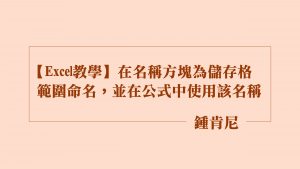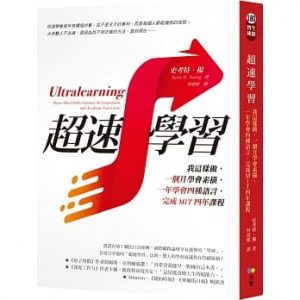在這篇文章裡,我會用康是美的門市分布資料為例,設定Labels來顯示門市名稱。
一、打開Labels功能
設定顯示文字的功能位於Properties裡面的Labels。
- 在左邊的Layers視窗,對要設定顯示文字的圖層點右鍵,接著點選「Properties」。
- 打開Properties設定視窗裡,在左邊選擇「Labels」。
- 因為預設是不顯示文字(No labels),若要顯示文字可以選擇「Single labels」。
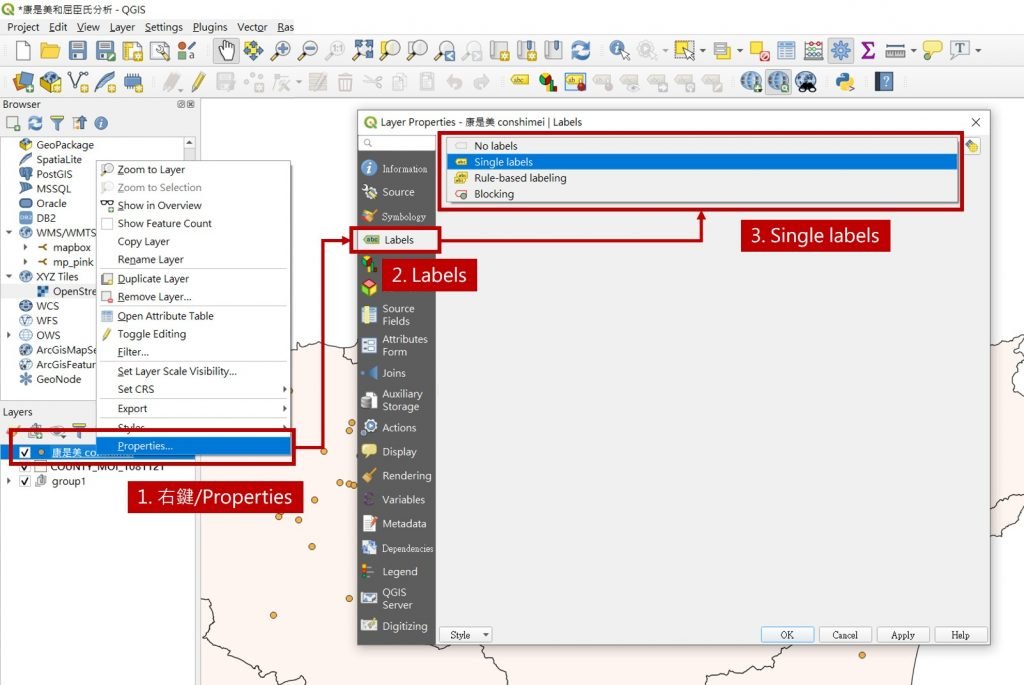
二、設定顯示文字的欄位
在「Label with」的地方,選擇我們要顯示哪個欄位的文字;也就是要依據哪個欄位來顯示圖徵文字。這邊我們選擇門市名稱(name)。
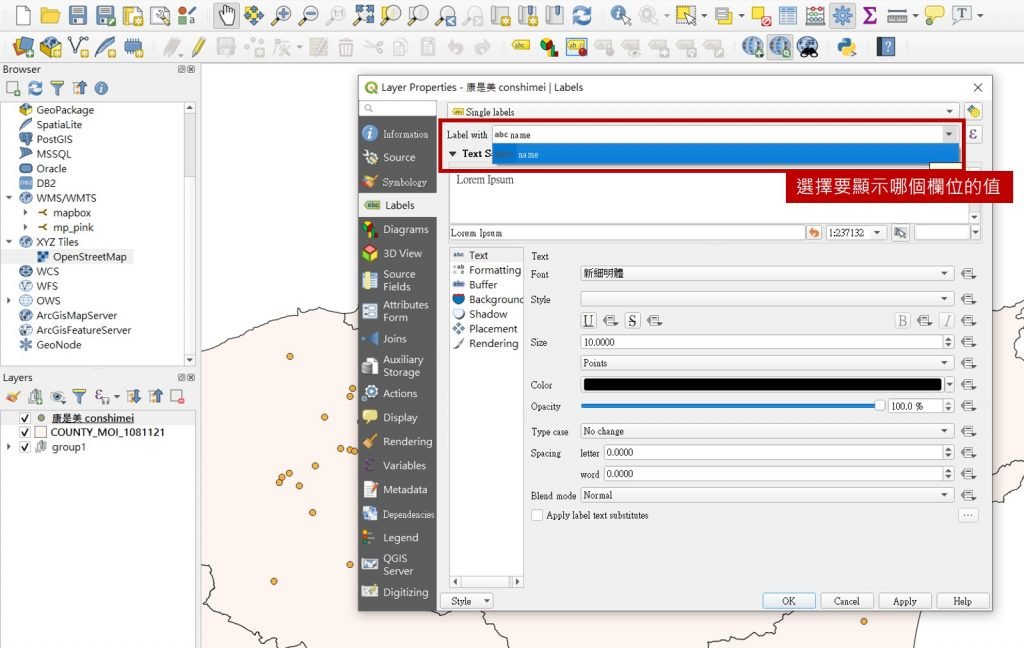
三、Labels設定成果
設定完成後,可以看到每一個門市的點位上都會顯示該門市的名稱。

四、參考資料
我所使用的康是美門市資料是用Python爬蟲抓下來的,有興趣的也可以參考這篇:
小額支持鍾肯尼
如果我的文章有幫助到你,歡迎你點這裡開啟只要40元的小額贊助連結,可以贊助我一杯咖啡錢;我會更有動力繼續寫作,幫助大家解決更多問題。